
Facebookの投稿にコメントする方法は?編集・削除する方法も!
Instagramが大人気ですが、未だに根強い人気を誇っているSNS「Facebook」。「最近Facebookを始めたけど、コメントってどう使うの?」という疑問を持っているあなた!本記事では、Facebookの「コメント機能」を上手に使う方法や、間違って投稿したコメントを編集したり、削除したりする方法を紹介していきます。
これからFacebookをはじめてみたい人、またFacebookをはじめたけどどうやって使えばよいか悩んでいる人は、本記事を参考にFacebookのコメント機能を使いこなしていきましょう。
- Facebookのコメント機能の使い方
- Facebookで投稿したコメントの編集方法
- Facebookで投稿したコメントを削除する方法
Contents[OPEN]
Facebookのコメントとは?
そもそもFacebookの「コメント」とは一体どういった機能なのでしょうか?Twitterしか使った事がない人は、Facebookのコメント機能の使い方がわからないという人もいるでしょう。ここでは、まずFacebookのコメント機能とはどういった機能なのか、またコメント機能の使い方を各デバイスに分けて詳しく紹介していきます。
これからFacebookをはじめたいという人は、ぜひここでFacebookのコメント機能の使い方をマスターしておきましょう。

Facebookの「コメント」とは、Facebookで投稿された写真・動画、チェックイン、気分・アクティビティなどの項目に、直接コメントする機能を指します。
Facebookのコメントは、Instagramのコメント機能と同じと考えても問題ありません!
Facebookでコメントする方法
では、実際にFacebookの投稿にコメントする方法を確認していきましょう。iPhone・iPad、Android、PCのデバイスに分けて、コメントを投稿する手順を紹介するので参考にしてみてください!
iPhone・iPad・AndroidのFacebookアプリを使えば、誰でも簡単にFacebookの投稿にコメントを投稿できます。Facebookアプリを持っていない人は、下記のリンクからインストールしておきましょう。
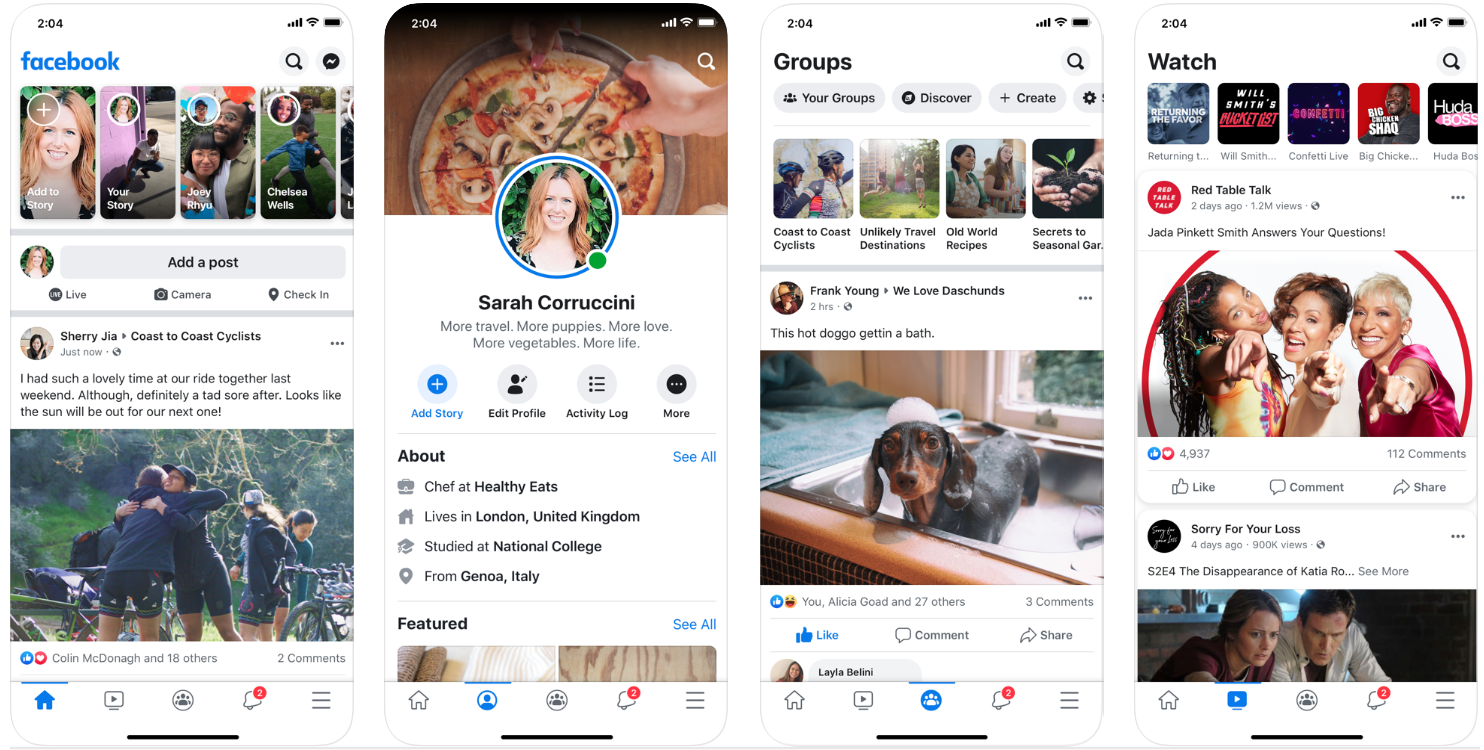
出典:App Store
iOS(iPhone&iPad)用の「Facebook」アプリは、下記のリンク先にアクセスしてください。App Storeのインストールページが表示されるので「入手」をタップして、「Facebook」アプリをiOS(iPhone & iPad)端末にインストールしてください。
Android用の「Facebook」アプリは、下記のリンク先にアクセスしてください。Google Playのインストールページが表示されるので「インストール」をタップして、「Facebook」アプリをAndroid端末にインストールしてください。
iPhoneからコメントする方法

Facebookアプリのインストール・初期設定が完了したら、早速友達の投稿にコメントを残してみましょう。コメントしたFacebookの投稿を見つけたら「コメントする」をタップしましょう。
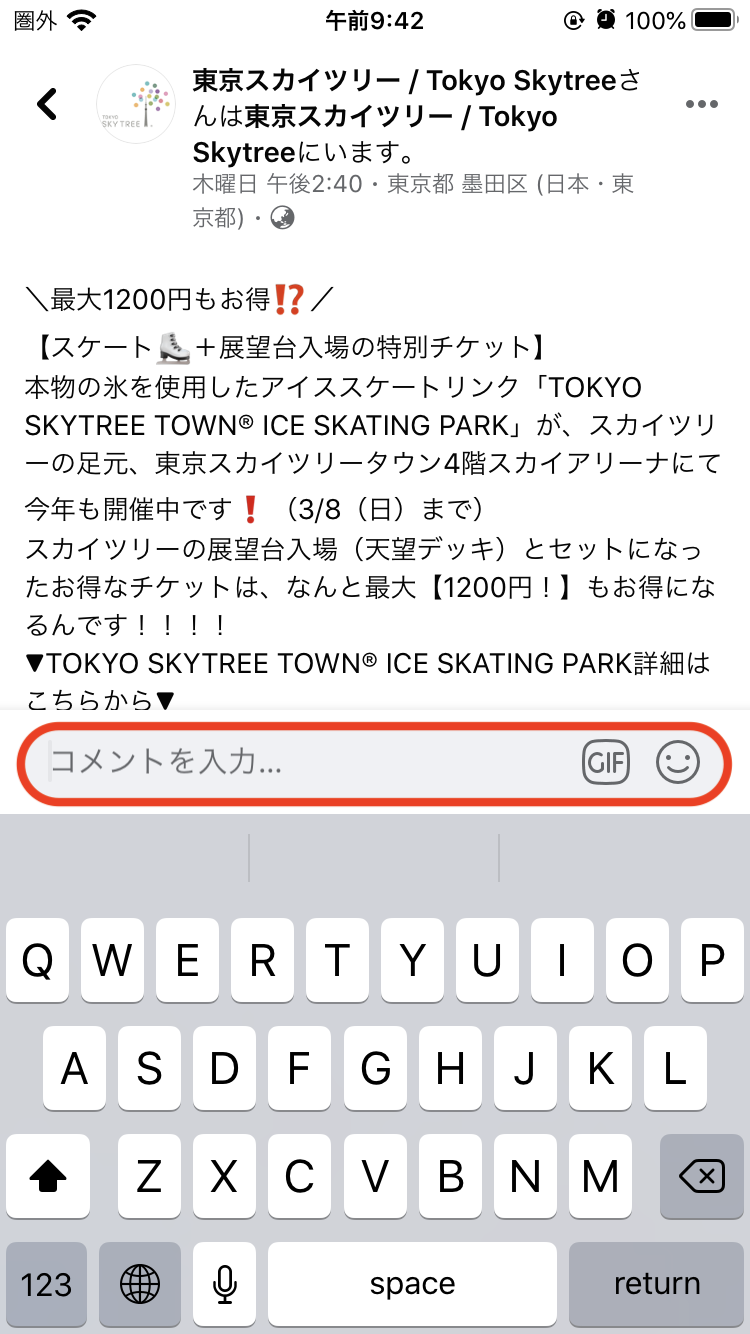
投稿画面にキーボードが表示されるので、コメントを入力してください。
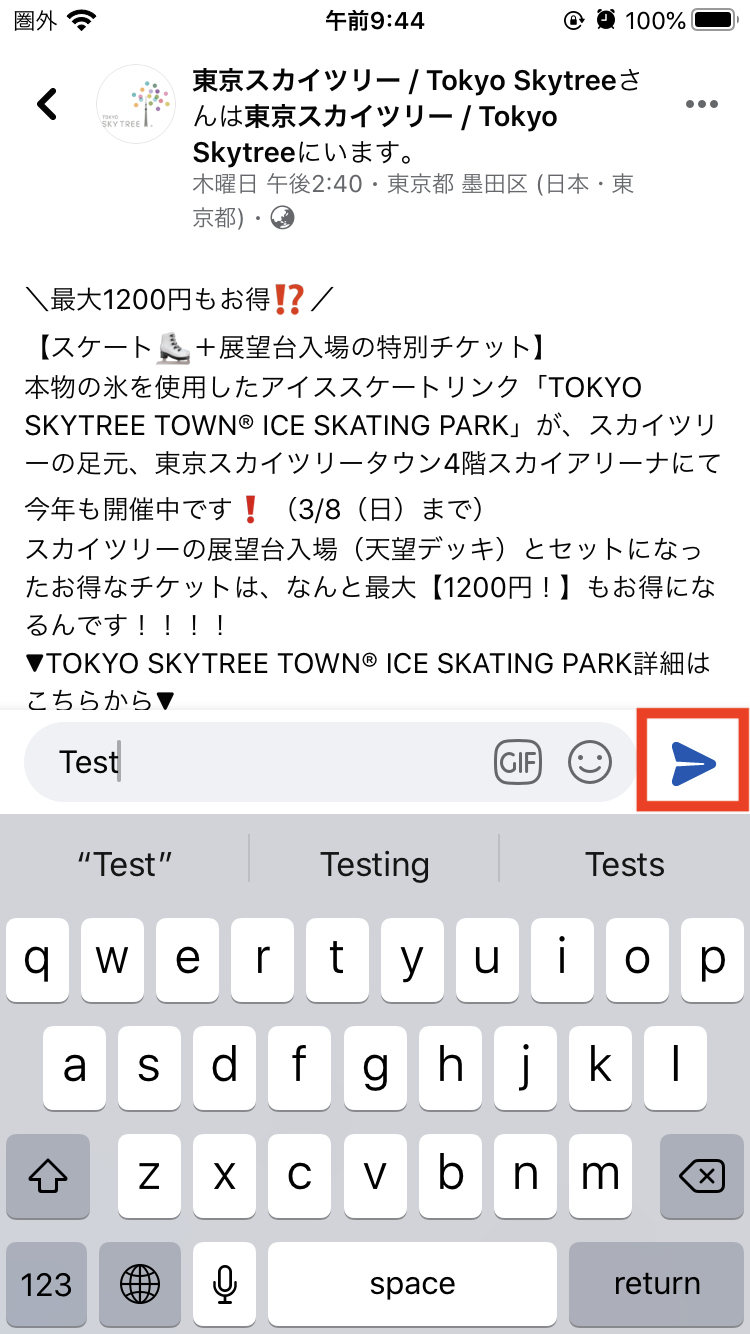
コメントを入力したら、画面右側の「紙飛行機アイコン」をタップすれば、投稿完了です。
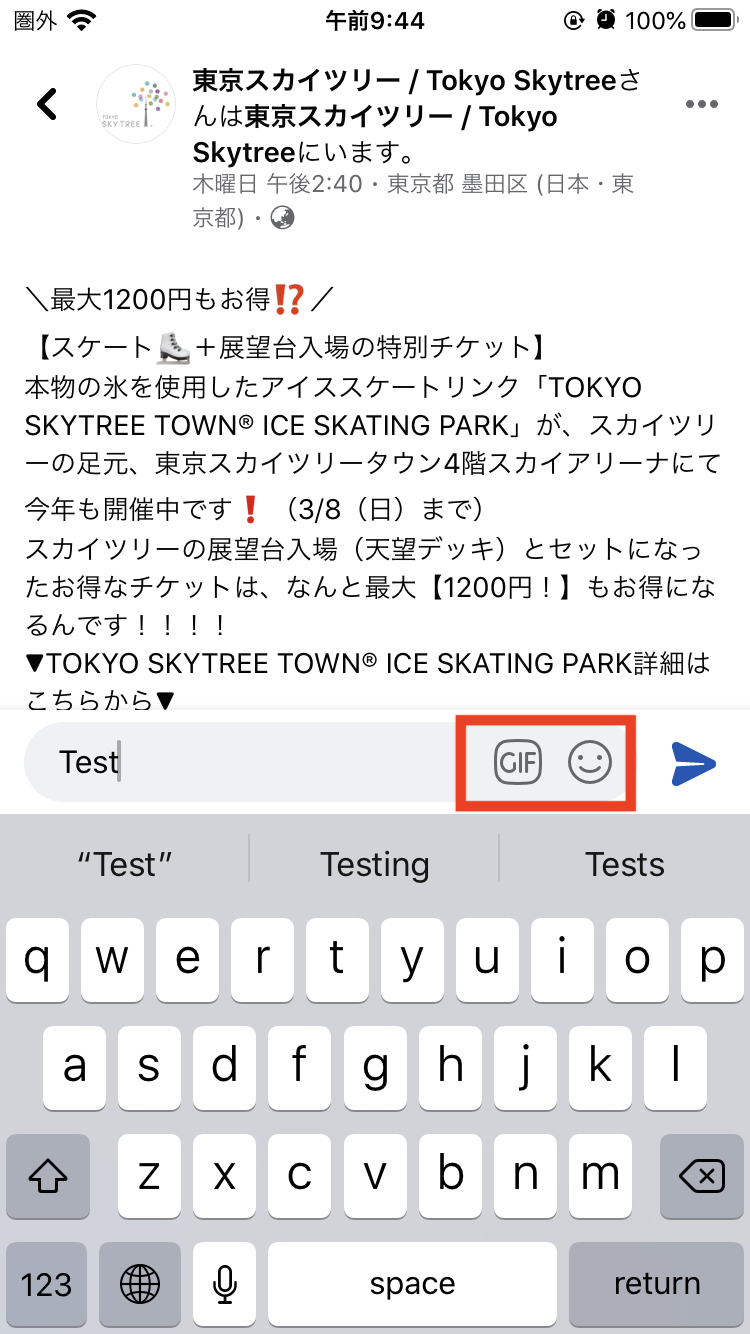
「GIF」「顔文字」アイコンをタップすれば、それぞれのコンテンツをコメントとして投稿できるので、活用してみましょう。iPhoneのFacebookアプリから、コメントを投稿する方法の手順解説は以上です!
Androidからコメントする方法

Facebookアプリのインストール・初期設定が完了したら、早速友達の投稿にコメントを残してみましょう。コメントしたFacebookの投稿を見つけたら「コメントする」をタップしましょう。
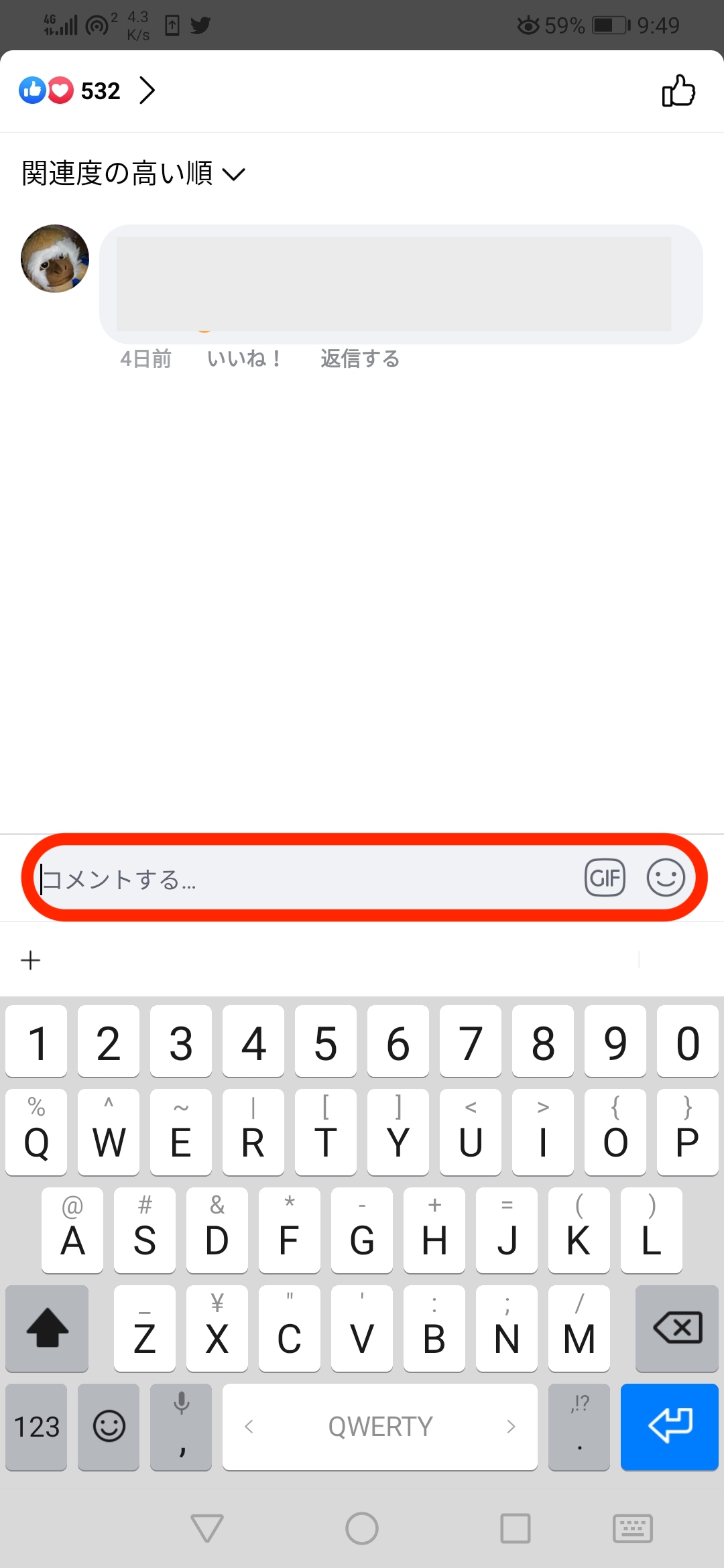
投稿画面にキーボードが表示されるので、コメントを入力してください。
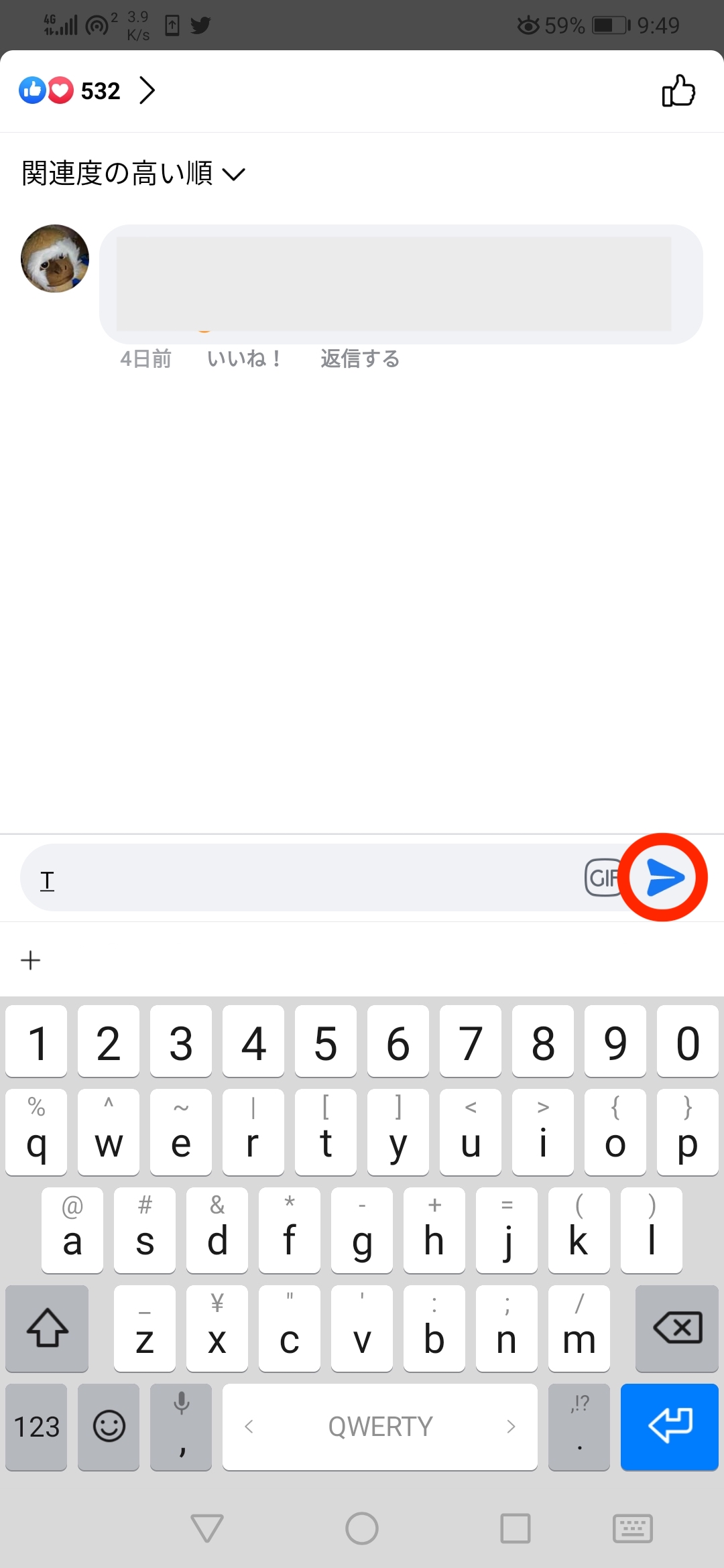
コメントを入力したら、画面右側の「紙飛行機アイコン」をタップすれば、投稿完了です。
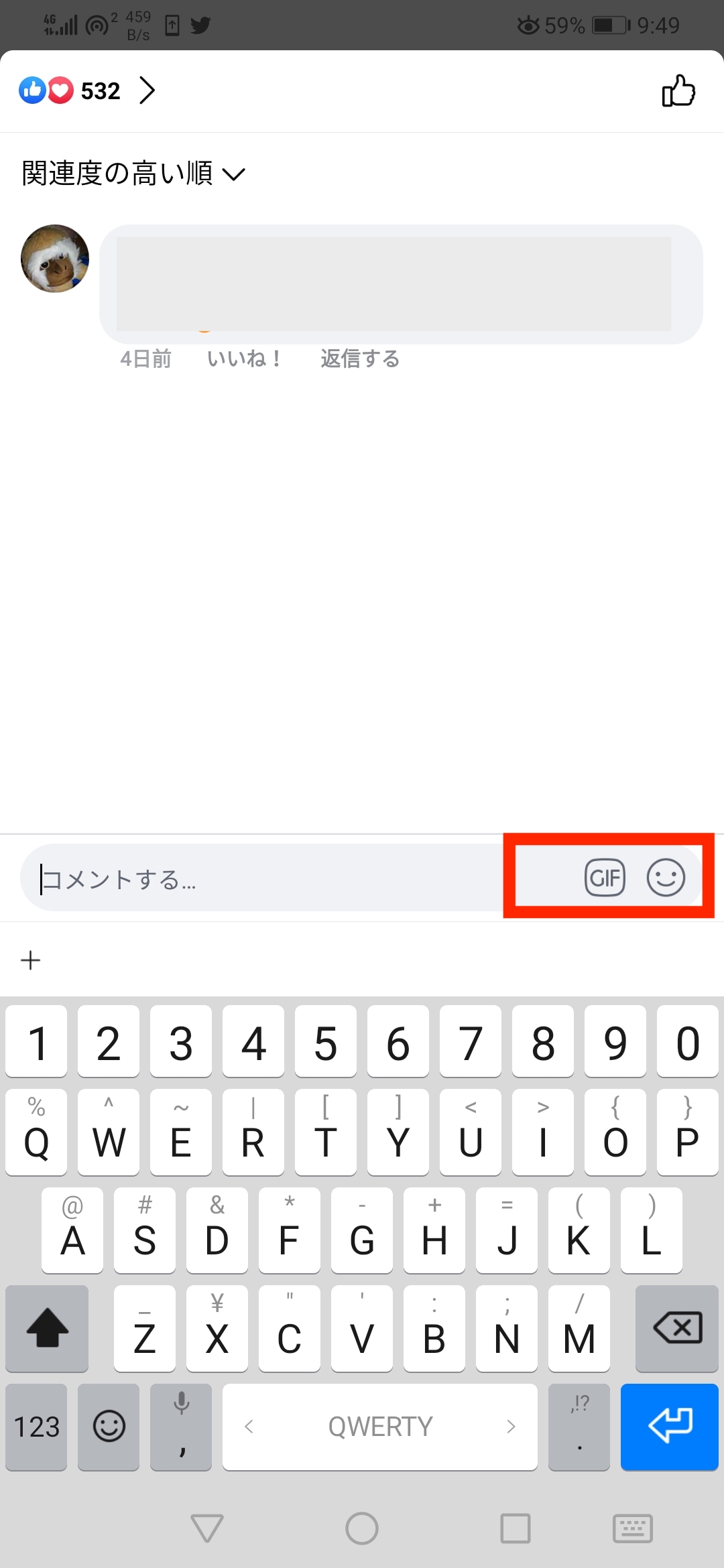
「GIF」「顔文字」アイコンをタップすれば、それぞれのコンテンツをコメントとして投稿できるので、活用してみましょう。Androidスマホ専用Facebookアプリから、コメントを投稿する方法の手順解説は以上です!
PCからコメントする方法
最後にPC版Facebookでコメントを投稿する方法を紹介します。PC用のFacebookはアプリ不要、ブラウザからFacebook.comにアクセスしてログインして利用を開始しましょう!

Facebookのフィード画面で、コメントを付けたい投稿を見つけたら「コメント」をクリックしましょう。

あとは入力欄にコメントを入力して「enterキー」を押せば投稿が完了です。「altキー」を押したまま「enterキー」を押すと、コメントを改行できるので活用してください。「GIF」「顔文字」もスマホ同様に利用できるので、覚えておきましょう!